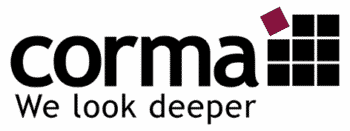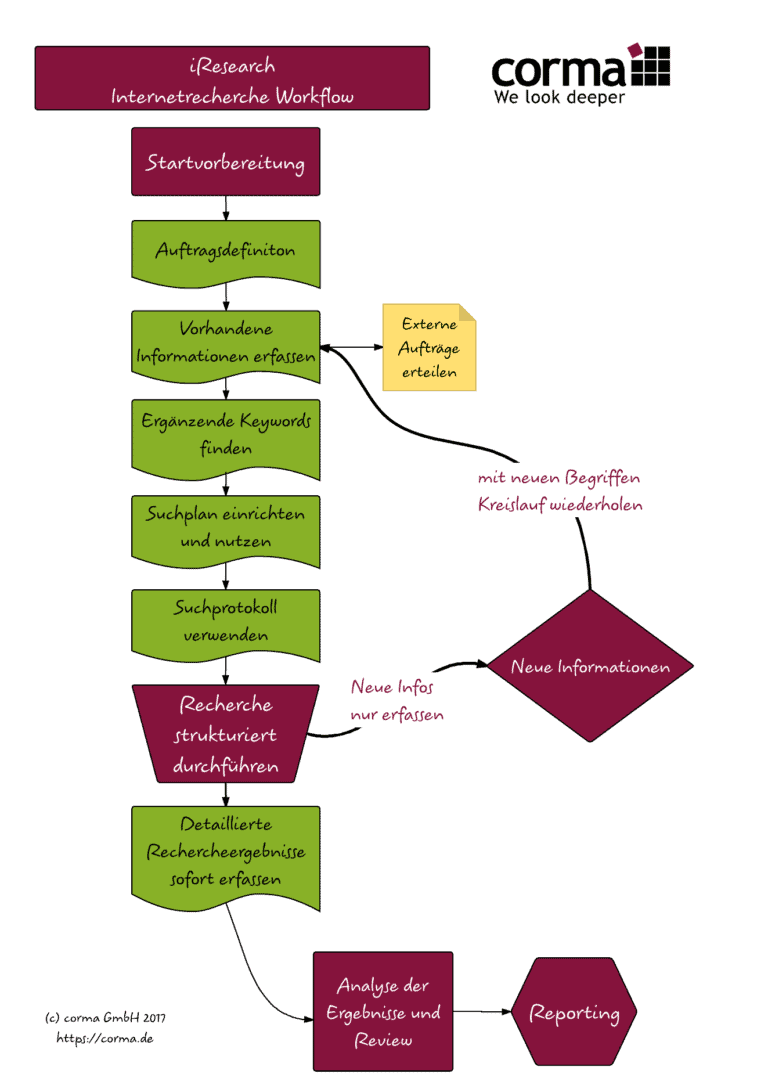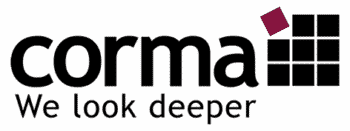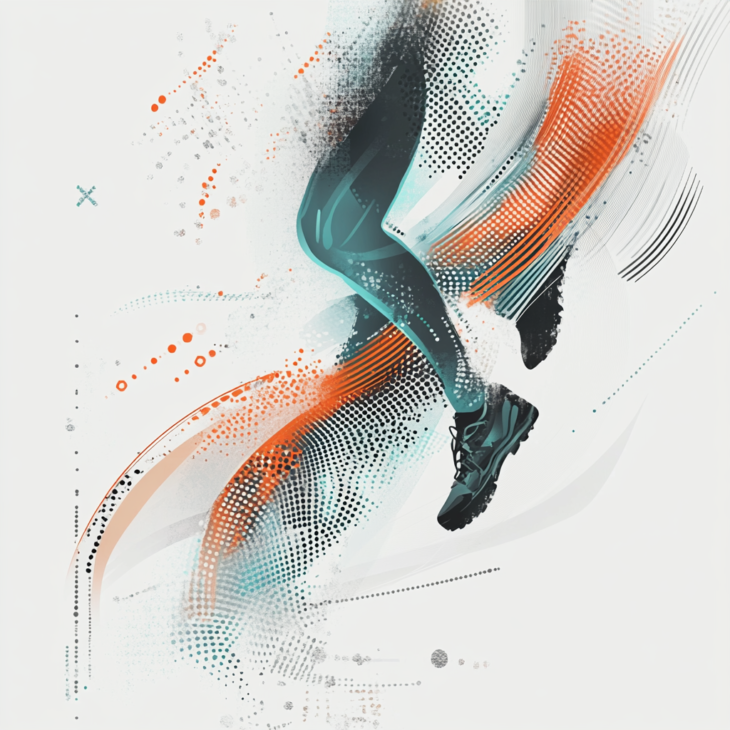Dieser Beitrag in der iResearch Blogserie ist der letzte von drei Posts zu dem Thema “Workflow Internetrecherche”….
In dieser kleine “Sub-Serie” stelle ich unseren aktuellen Workflow für die Internetrecherche vor. Er wird so tagtäglich bei uns angewendet und ständig optimiert. Natürlich ist er auch Bestandteil unserer Trainingsangebote zum Thema Internetermittlungen.
In den ersten Beiträgen habe ich die Themen Vorbereitung – Auftragsdefinition – Erfassen der vorhandenen Informationen – Ergänzende Keywords finden – Suchplan einrichten und nutzen – Suchprotokoll im Einsatz behandelt.
- Direkt im Bericht festhalten?
- Im Texteditor speichern?
- In einer Exceltabelle erfassen?
- In einer Datenbank (iBase?) speichern?
Workflow Rechercheergebnisse erfassen
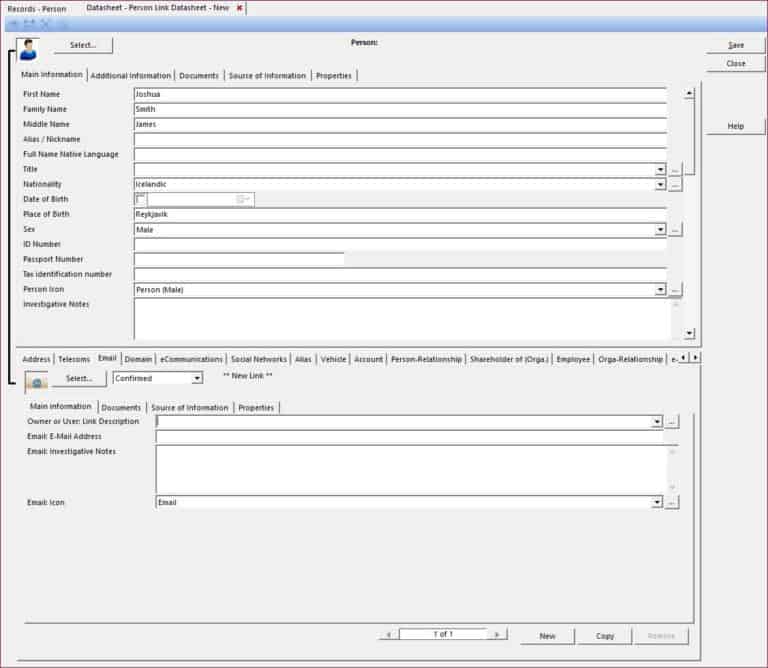
Die wichtigen Daten, z.B. Links zu Profilen in Sozialen Netzwerken, neue Adressen, E-Mail Adressen, Domains, Whois-Daten etc. erfassen wir direkt in einer speziell für den Ermittlungsfall angelegten Datenbank. Hierfür nutzen wir IBM i2 iBase.

Wir nutzen die Visualisierungssoftware Analyst’s Notebook schon während der Internetrecherche. So können die Zusammenhänge zwischen den gefundenen Informationen erkannt werden. Gleichzeitig hat man einen sehr guten Überblick über den aktuellen Stand der Ermittlung.
Weitere Ergebnisse werden automatisch, gerichtsverwertbar und wiederverwertbar in Hunchly erfasst. Unterstützend würde ich immer Daten auch in der Textdatei (Markdown) zum Fall erfassen oder in wichtigen Fällen separate Beweissicherungen durchführen.
So gehe ich dann durch alle vorhandenen Entitäten und folge dabei diesem Workflow.
Wichtig: Neue Informationen folge ich nicht sofort, sondern notiere mir diese Treffer in meiner Textdatei.
Siehe dazu „Kreislauf wiederholen“
Analyse der Ergebnisse und Review
Nach Abschluss des ersten Recherchedurchganges analysiere ich die Ergebnisse mit Blick auf den Auftrag und die gewünschten Informationen.
Auch hierfür ist die Visualisierung der Ergebnisse im Chart sehr hilfreich. Wer nicht über eine Lizenz zu Analyst’s Notebook verfügt, findet bei Paterva mit CaseFile eine gute kostenlose Alternative.
Je nach Umfang der Ermittlung bietet sich an dieser Stelle ein Zwischenbericht für den Kunden an. Mit Hilfe meiner „Summary Notizen“ und dem Chart kann ich das jederzeit und schnell zur Verfügung stellen.
Kreislauf wiederholen
Nach dem ich alle initialen Suchbegriffe abgearbeitet habe, starte ich mit den neuen Begriffen einen weiteren Durchgang. Ohne ein strukturiertes Vorgehen würde ich mich hier verzetteln oder gar verlaufen.
An dieser Stelle sind dann wieder meine Checklisten und digitalen Notizen von großem Nutzen.
Finale: Den Bericht erstellen
Es ist Zeit für die Erstellung des Berichtes, wenn ich entweder mein Zeitbudget erschöpft habe oder ich keine neuen relevanten Suchergebnisse mehr finde. Auch zum Thema Bericht wird es innerhalb dieser Serie noch einen ausführlichen Beitrag geben.
Letzter Tipp für heute:
Wenn Sie das Word Dokument in PDF umwandeln, stellen Sie sicher, dass die Lesezeichen beim Öffnen der Datei durch den Kunden sichtbar sind. Dies erleichtert die Navigation und Übersichtlichkeit ungemein.


Mit diesem Beitrag ist dann auch unsere kleine Sub-Serie zum Workflow Internetreche abgeschlossen. Im nächsten Beitrag der iResearch Serie geht es um den „Ermittlungsbrowser“.
Flowchart
Der Flowchart links zeigt in einer Übersicht alle Stationen zu unserem iResearch “Kreislauf”.
Tipp: Die Grafik kann per Klick größer angezeigt werden.
Hier finden Sie auch eine PDF A4 Variante des Flowcharts.
Sollten Sie als Leser unseres Blogs Tipps oder Fragen zu dem Workflow Internetrecherche haben, würden wir uns über eine Nachricht von Ihnen freuen!
Gerne können Sie uns über den Chat (unten rechts auf der Seite) “anfunken”. Wenn wir gerade nicht online sind, können Sie dort auch eine Nachricht hinterlassen.
Folgen Sie uns auf Twitter für weitere Tipps zu diesem Thema!
Wenn Ihnen für Ihren Fall die Recherche selber zu aufwändig ist, dann beauftragen Sie doch einfach uns für Ihren Fall.
corma steht Ihnen für hochprofessionelle Internetermittlungen unter dem Motto „We look deeper“ jederzeit zur Verfügung.
Zu der Vorgehensweise finden Sie auf der Seite Ermittlungsmethoden weitere Informationen.
Für Fragen oder ein unverbindliches Angebot kontaktieren Sie uns bitte unter 0800-349 00 80 oder nutzen Sie unser Online-Formular.
Sie wollen Ihren Fall durch professionelle Ermittlungen klären lassen? Möchten Sie eine vertrauliche Angelegenheit genauer besprechen? Kontaktieren Sie uns und wir finden für Sie eine passgenaue Lösung
– unentgeltlicher Kostenvoranschlag natürlich inklusive!